麥克風在 Google Meet 中無法使用?嘗試這些常見的修復

發現解決 Google Meet 麥克風問題的有效方法,包括音頻設置、驅動程序更新等技巧。

您可以點擊圖片來捕捉您的珍貴時刻。然後是在社交媒體上編輯和吹噓它們的部分。如果您捕捉到了完美的圖像,但隨後發現有陰影怎麼辦 嗯,陰影可能會粉碎您獲得完美照片的夢想。現在,問題出現了,您將如何從設備上的照片中去除陰影?
無論您是喜歡攝影還是只是捕捉他們的瞬間,您都可能遇到過編輯工具。一些編輯工具可以幫助您去除照片中的陰影。
在這篇文章中,我們將討論可以通過去除陰影來幫助您完善圖片的此類應用程序。
從照片中去除陰影-
由於陰影可以清楚地構成或破壞圖片,我們需要非常精確地去除它們。某些光線不能一直用於點擊圖片,因此無法控制陰影。雖然有多種工具可用於去除圖片中的陰影。自然光並非隨時可用,因此會產生陰影。當你有一張很棒的照片時,問題就出現了,但是一個陰影讓它看起來很奇怪。此外,當無法裁剪出陰影區域時,有必要使用工具來完成任務。
讓我們從一些去除照片陰影的最佳工具列表開始——
1. 萬興 FotoPhire 焦點
Wondershare FotoPhire Focus是一款適用於 Windows 的終極照片編輯工具包。您可以裁剪任何圖像,從圖像中刪除對象並使其部分模糊。當需要從任何圖片中去除陰影時,它就可以解決問題。使用 FotoPhire Focus,您可以使用工具包中的照片橡皮擦擦除圖像的一部分。只需在工具中打開圖片,選擇畫筆大小並標記陰影即可。點擊擦除按鈕,陰影從圖像中整齊地刪除。
編輯前——

編輯後-

2. Adobe Photoshop
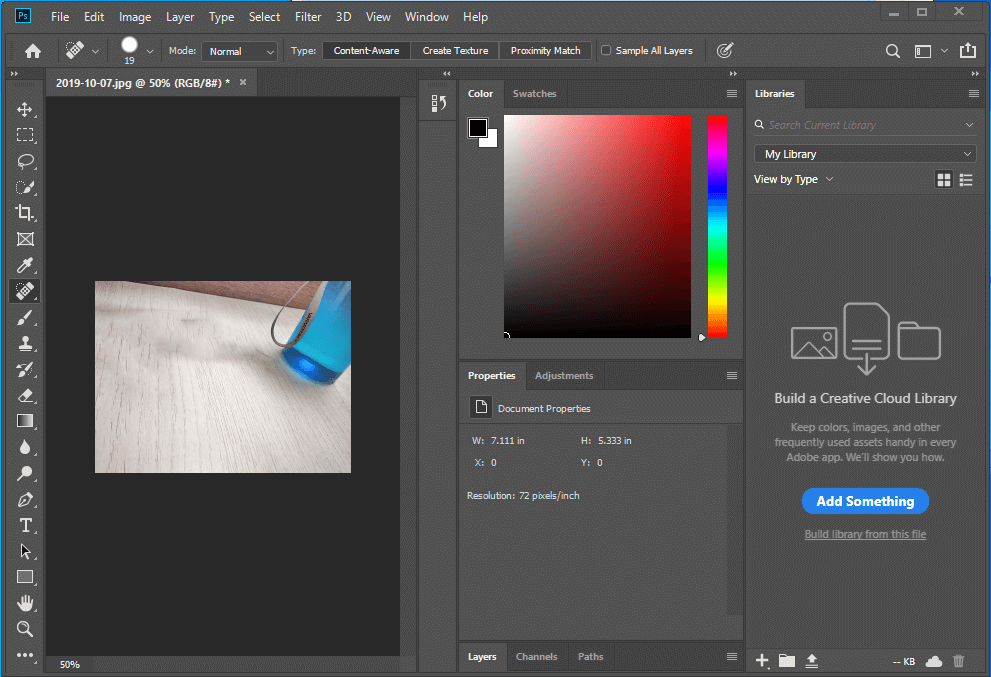
Adobe Photoshop是一個強大的工具,可用於編輯圖像中的幾乎所有內容
如果您想從任何照片中去除陰影,這是值得期待的最佳軟件。帶有陰影的圖像可以通過工具輕鬆校正。它還可以編輯任何特別難以完全去除的對像上的陰影。然後使用 Photoshop 中的編輯工具使對像上帶有陰影的此類圖像變亮。它更像是一個專業工具,是各種照片編輯的專家,您可以依靠它。前往“圖像”>“調整”>“陰影”以從 Photoshop 中的照片中去除陰影。
3. GIMP
GIMP是一款免費的照片編輯工具,可用於修飾高清圖片。您可以使用此工具有效地去除圖像中的陰影。這是一個用戶友好的工具,當您不想下載龐大的軟件時,它是一個不錯的選擇。它適用於 Windows 7 及以上版本。在 GIMP 上打開圖像並轉到“顏色”>“陰影”>“高光”以去除陰影。通過簡單的步驟,您將能夠從照片中去除陰影。
4. 像素
使用 Pixlr,您可以免費在線去除照片中的陰影。使用可以使用此中的克隆圖章在陰影區域的背景內創建效果。這將平滑地掩蓋陰影,您將在圖像上看到適當的背景。使用此在線方法從您的手機或 PC 中去除圖片中的陰影。移至
編輯前——
編輯後-
5. InPaint 照片編輯軟件
InPaint Photo Editing 軟件使用簡單的標記和刪除工具來去除圖片中的陰影。它將要求您在系統上的工具上打開圖像,然後選擇陰影部分。然後它將它與圖像的背景合併。這對於覆蓋中對象的純背景上的陰影最有效。您不再需要裁剪圖像,理想情況下會從中刪除陰影。該軟件可在 Windows 上下載。
編輯前——
編輯後-
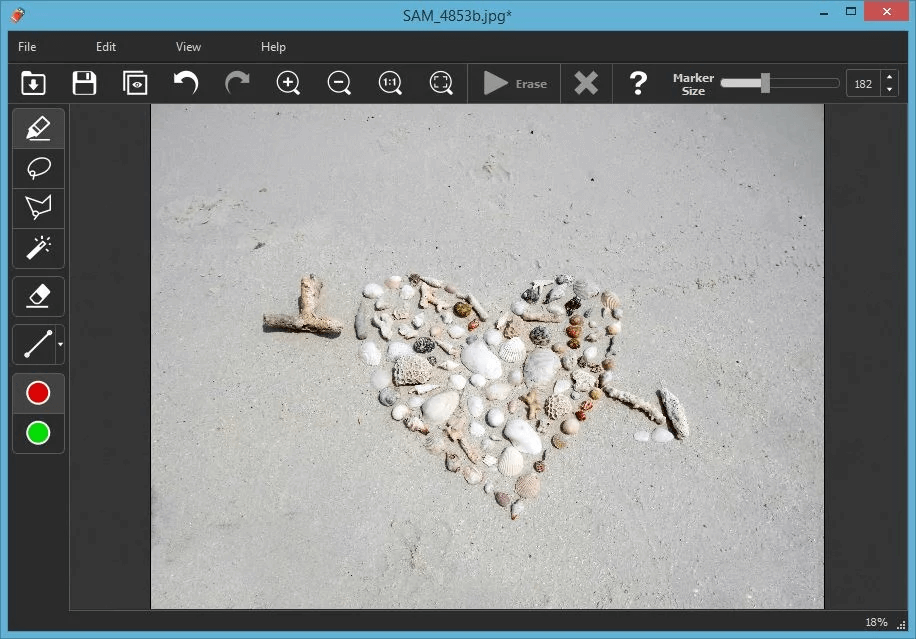
另外使用Duplicate Photos Fixer Pro為您的 Windows pc 刪除編輯後創建的重複項。這是從系統中刪除重複圖像的最佳工具之一。從下面的鏈接下載該工具並運行安裝。在特定文件夾中查找重複項或搜索整個系統。使用這個出色的工具釋放系統中的空間,它可以通過刪除不需要的重複項來幫助您組織圖像。它也適用於 iOS、Mac 和 Android。
結論:
通過本文中介紹的所有這些解決方案,我們希望您能夠擺脫照片中的陰影。然而,Adobe Photoshop 是去除圖像陰影的最佳解決方案。您可以嘗試快速選擇在線工具,因為它不會讓您等待安裝工具。
如果您覺得這篇文章有幫助,請在評論部分告訴我們,以及您使用哪種工具去除照片中的陰影。訂閱我們的頻道以在您的郵箱中獲取定期更新。此外,請在社交媒體上關注我們 - Facebook、Twitter、LinkedIn和YouTube。
發現解決 Google Meet 麥克風問題的有效方法,包括音頻設置、驅動程序更新等技巧。
在 Twitter 上發送訊息時出現訊息發送失敗或類似錯誤?了解如何修復 X (Twitter) 訊息發送失敗的問題。
無法使用手腕檢測功能?以下是解決 Apple Watch 手腕偵測不起作用問題的 9 種方法。
解決 Twitter 上「出錯了,重試」錯誤的最佳方法,提升用戶體驗。
如果您無法在瀏覽器中登入 Google 帳戶,請嘗試這些故障排除提示以立即重新取得存取權限。
借助 Google Meet 等視頻會議工具,您可以在電視上召開會議,提升遠程工作的體驗。
為了讓您的對話更加安全,您可以按照以下步驟在行動裝置和桌面裝置上為 Instagram 聊天啟用端對端加密。
了解如何檢查您的 Dropbox 安全設定有助於確保您的帳戶免受惡意攻擊。
YouTube TV 為我們提供了許多堅持使用的理由,因為它融合了直播電視、點播視頻和 DVR 功能。讓我們探索一些最好的 YouTube 電視提示和技巧。
您的三星手機沒有收到任何通知?嘗試這些提示來修復通知在您的 Samsung Galaxy 手機上不起作用的問題。








